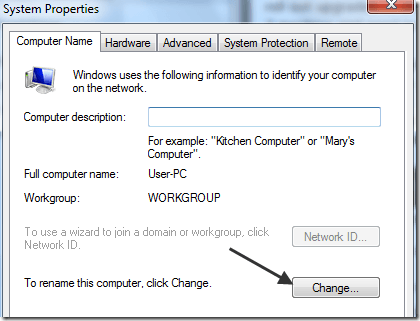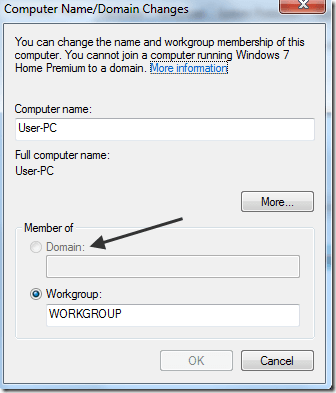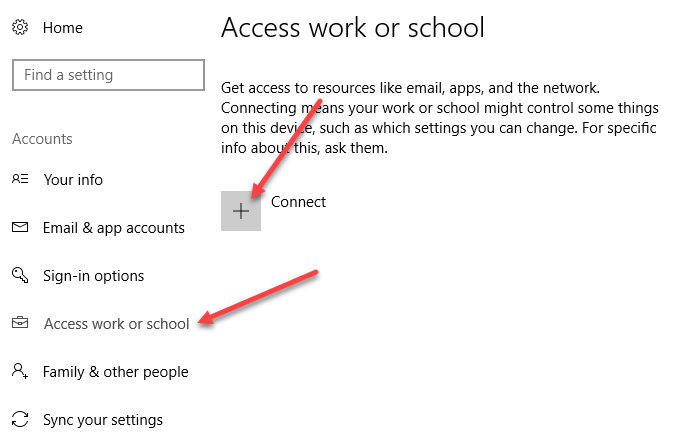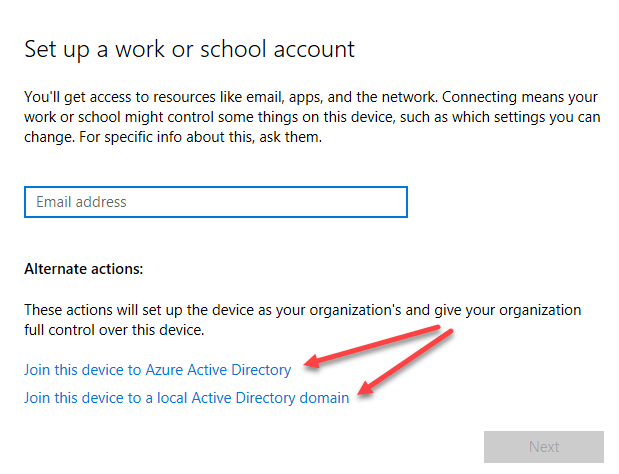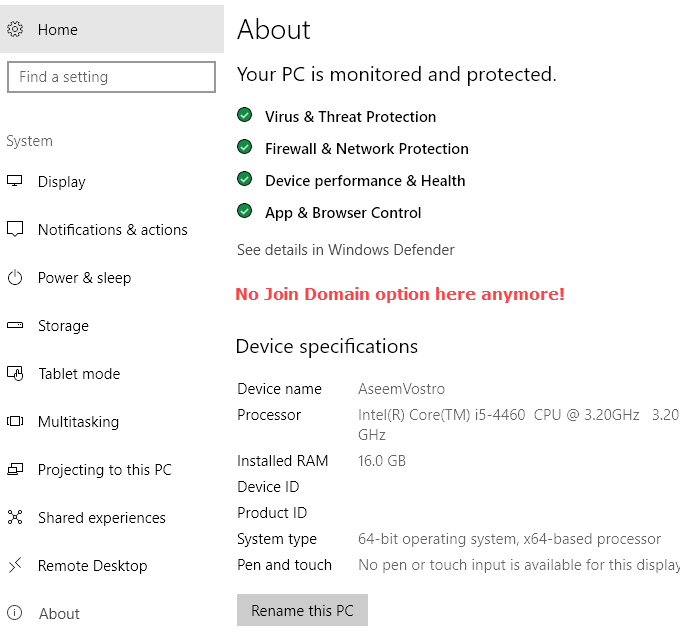আপনি যদি আপনার কর্পোরেট পরিবেশে একটি নতুন কম্পিউটার যুক্ত করে থাকেন, তাহলে আপনাকে এটি একটি ডোমেনে যোগদান করতে হবে। বেশিরভাগ কাজ সার্ভার দ্বারা সম্পন্ন হয় হিসাবে প্রক্রিয়া মোটামুটি সহজ। উইন্ডোজ 7, উইন্ডোজ 8, এবং উইন্ডোজ 10 এর জন্য প্রসেসটি বেশ ভালোই।
উইন্ডোজ 10 এর জন্য, ডোমেইনটিতে যোগ দেওয়ার জন্য একটি অতিরিক্ত উপায় রয়েছে এবং আমি নীচের এটাকে উল্লেখ করব।
কম্পিউটারে ডোমেইনের সাথে যোগ দিন
শুরু করার জন্য, আমি ডোমেনে যোগদান করতে পারছি না। শুরু এবং তারপর কন্ট্রোল প্যানেল ক্লিক করুন এখন সিস্টেম এবং নিরাপত্তাএ ক্লিক করুন এবং তারপর সিস্টেমএ ক্লিক করুন। অবশেষে, উন্নত সিস্টেম সেটিংসএ ক্লিক করুন যদি আপনি কন্ট্রোল প্যানেলের ক্যাটাগরি দৃশ্যে না থাকেন তবে আপনি সরাসরি সিস্টেমএ ক্লিক করতে পারেন।
এখন কম্পিউটার নামট্যাবে ক্লিক করুন এবং নীচে পরিবর্তনবোতামটি ক্লিক করুন:
এখন ডোমেন রেডিও বোতামে ক্লিক করুন এবং যে ডোমেন নামটি আপনি এই কম্পিউটারে যোগদান করতে চান তার নাম টাইপ করুন।
মনে রাখবেন যে আমার কম্পিউটারে, ডোমেন এবং নেটওয়ার্ক আইডি বোতামগুলো ধূসর হয়ে গেছে! কেন? ওয়েল, এটা কারণ আমি উইন্ডোজ 7 হোম প্রিমিয়াম আছে।
উইন্ডোজ 7/8/10 মধ্যে একটি ডোমেইন যোগ করার জন্য, আপনি পেশাদার বা আলটিমেট সংস্করণ আপগ্রেড করতে হবে। ধরনের বিরক্তিকর, কিন্তু আপনি কি করতে পারেন! পেশাগত সংস্করণটি আপনাকে বিট লকার এবং হোম বা ব্যবসায়িক নেটওয়ার্কের ব্যাকআপ করার ক্ষমতা প্রদান করে।
এটি সবচেয়ে সহজ পদ্ধতি এবং এটি উইন্ডোজের সকল সংস্করণে কাজ করে যা চমৎকার। উইন্ডোজ 10-এ, তারা সেটিংস পরিবর্তন করে রাখে এবং কিছু ডায়ালগগুলি অদৃশ্য হয়ে যায় যখন সংবাদ প্রকাশিত হয়।
উইন্ডোজ 10 ডোমেন অপশনটি যোগ করুন
উইন্ডোজ 10 এ, সেটিং ডায়ালগ এবং সেখানে কন্ট্রোল প্যানেল হয়। উভয় অনেক এলাকায় ওভারল্যাপ এবং এটি একটি বিট বিভ্রান্তিকর। যদি আপনি উইন্ডোজ 10 এর প্রারম্ভে ক্লিক করেন তবে সেটিং আইকন (গিয়ার আইকন) ক্লিক করুন, তারপর অ্যাকাউন্টগুলিএ ক্লিক করুন, আপনি অ্যাক্সেস কাজ বা স্কুলনামক একটি বিকল্প পাবেন বাম দিকের কলাম।
ডানদিকে আপনি সংযুক্ত। এগিয়ে যান এবং যে ক্লিক করুন, যা একটি মাইক্রোসফ্ট অ্যাকাউন্ট ডায়ালগ আপ আনতে হবে। আমরা অন্য একটি অ্যাকাউন্ট এখানে সংযুক্ত করার চেষ্টা করছি না, তবে আপনি নীচে একটি স্থানীয় অ্যাক্টিভ ডাইরেক্টরি ডোমেইনের সাথে যুক্তবা একটি অজোরে সক্রিয় ডোমেন যোগবিকল্পগুলি দেখতে পাবেন।
আপনি যদি স্থানীয় অ্যাক্টিভ ডাইরেক্টরি ডোমেইনে ক্লিক করেন, উদাহরণস্বরূপ, তাহলে আপনাকে ডোমেন নামতে প্রবেশ করতে বলা হবে।
আপনি অন্য সাইটে একটি গুচ্ছ দেখতে পারেন যে আপনাকে যেতে হবে বলার অপেক্ষা রাখে না আপনি সম্ভবত আপনার স্থানীয় ডোমেন প্রশাসক থেকে এই এবং অন্যান্য তথ্য প্রয়োজন হবে।
সেটিংস, তারপর সিস্টেম এবং তারপর সম্পর্কেএবং ডোমেন যোগ করুনবোতামটি ক্লিক করুন, তবে এটি উইন্ডোজ 10 এর নতুন সংস্করণে সরানো হয়েছে বলে মনে করা হচ্ছে। আমি এমনকি স্থানীয় অ্যাডমিনিস্ট্রেটর অ্যাকাউন্ট এবং বিকল্প এখনও সেখানে দেখা যায় নি এখন এটা সত্যিই আপনার কম্পিউটার সম্পর্কে তথ্য দেয় এবং এটি এর। আপনি যে স্ক্রিন থেকে একটি ডোমেনে যোগদান করতে পারবেন না।একটি ডোমেইনে যোগদান করতে সমস্যা হচ্ছে
সবকিছুই যদি প্রথমবার চেষ্টা করে তবে এটি চমৎকার হবে, কিন্তু এটি প্রায়ই ঘটবে না । যদিও একটি ডোমেইন যোগদান সাধারনত একটি সহজ প্রক্রিয়া, আপনি এমন সমস্যাগুলির মধ্যে একটি অগণিত সংখ্যক আছে যা আপনি চালাতে পারেন। আমি এখানে তাদের সব আবরণ করতে সক্ষম হবে না, কিন্তু আমি পোস্ট জনপ্রিয় সমস্যা এবং সমাধান কয়েক উল্লেখ করব।
আশা করি, আপনার কম্পিউটারে ডোমেইনে যোগদান করা হয়েছে! যদি না হয়, এখানে একটি মন্তব্য পোস্ট করুন এবং আমি সাহায্য করার চেষ্টা করব। উপভোগ করুন!?